PowerShell uzaktan iletişimi veya “ PSUzaktan Uzaklaştırma ”, kullanıcıların uzak bilgisayarlardaki komutları yürütmesine yardımcı olur. 'PSRemoting', sistemde varsayılan olarak etkindir. Ancak, bazen sistemlerde etkin değildir. PSRemoting etkinleştirildiğinde, komutlar önce yerel sistemde yürütülür ve ardından uzak sistemlere gönderilir. Karşılığında, sonuç uzak bir bilgisayardan/sistemden yerel bilgisayara/sisteme geri gönderilir.
Aşağıdaki gönderi, PowerShell'de 'PSRemoting'i etkinleştirme yöntemini kapsayacaktır.
PSRemoting (Yerel ve Uzaktan) Nasıl Etkinleştirilir?
Aşağıdaki yaklaşımlar aşağıdaki kılavuzda ele alınacaktır:
Yöntem 1: Yerel Sistemde PSRemoting'i Etkinleştirin
“ PSUzaktan Uzaklaştırma ” yerel bilgisayarda zor bir iş değil. Gereken tek şey, ' olan tek bir komutu çalıştırmaktır. PSRemoting'i Etkinleştir ” cmdlet'i. Daha fazla yardım için, belirtilen örnekleri gözden geçirin.
Örnek 1: “Enable-PSRemoting” Komutunu Yürüterek Yerel Sistemde PSRemoting'i Etkinleştirin
Yalnızca “ PSRemoting'i Etkinleştir ” cmdlet, “ PSUzaktan Uzaklaştırma ” ancak ağı kontrol edecektir. Ağı kontrol ederken, aşağıda gösterildiği gibi hataların gelmesi olasıdır:
PSRemoting'i Etkinleştir
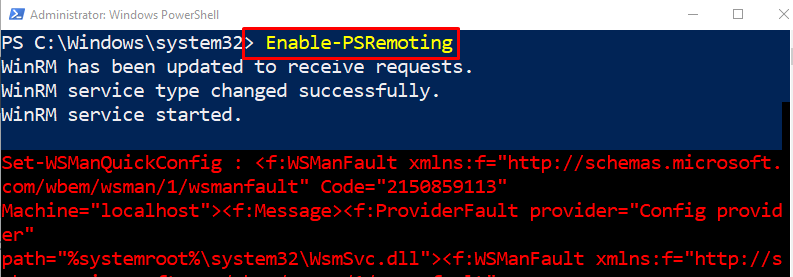
Örnek 2: PSRemoting'i Etkinleştirirken Ağ Profili Kontrolünü Atlayın
Şimdi, ne zaman “ - Ağ Profili Kontrolünü Atla parametresi ile birlikte eklenecektir. PSRemoting'i Etkinleştir ” cmdlet'i etkinleştirirken ağ denetimi atlanacaktır. PSUzaktan Uzaklaştırma ”. Bu, hata mesajlarının görüntülenmeyeceği anlamına gelir:
PSRemoting'i Etkinleştir - Ağ Profili Kontrolünü Atla
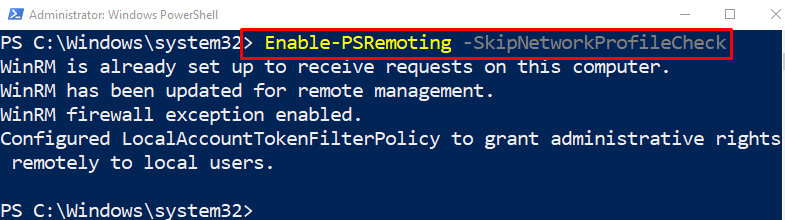
Örnek 3: Mevcut PSRemoting'i Yeniden Etkinleştirin
Eğer ' PSUzaktan Uzaklaştırma ” zaten etkin ve kullanırken bazı sorunlar yaratıyor, ardından “ çalıştırılarak yeniden etkinleştirilebilir. PSRemoting'i Etkinleştir ” ile birlikte cmdlet -Güç ' parametre:
PSRemoting'i Etkinleştir -Güç
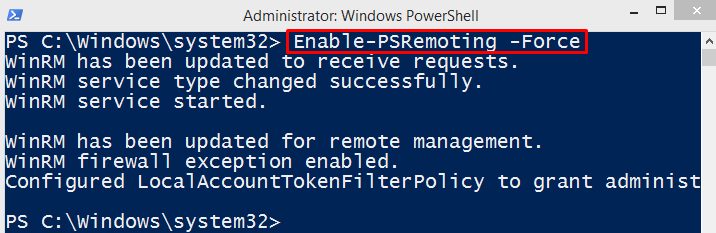
Yöntem 2: Uzak Sistemde PSRemoting'i Etkinleştirin
“ PSUzaktan Uzaklaştırma ” uzak sistemde oldukça zor ve zor bir iştir. Ancak imkansız değil. Uzak bilgisayarda PSRemoting'i etkinleştirmek için ' PsExec ' Yarar.
1. Adım: PsExec Yardımcı Programını Kurun
“ PSUzaktan Uzaklaştırma ” uzak bilgisayarda “ PsExec ” yardımcı programı sisteme yüklenecek. Bu nedenle, verilen komutu yürütün:
Kurulum Modülü -İsim psexec
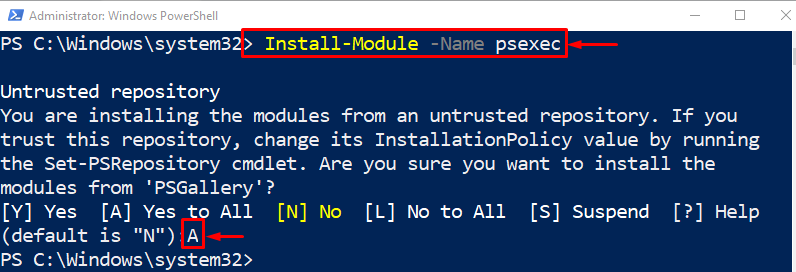
2. Adım: Uzak Bilgisayarda PSRemoting'i Etkinleştirin
“ etkinleştirdikten sonra PsExec ” yardımcı programını etkinleştirin, “ PSUzaktan Uzaklaştırma ” uzak bilgisayarda:
psexec.exe < Remote_Computer_Name > -S powershell Enable-PSRemoting -Güç
Yukarıdaki koda göre:
-
- İlk olarak, “ psexec.exe ” ardından uzak bilgisayar adı.
- Ardından, “ -S ” parametresini seçin ve ona “ değerini atayın. güç kalkanı ”.
- Bundan sonra, “ PSRemoting'i Etkinleştir ' ile birlikte ' -Güç ' parametre.
Bu tamamen yerel ve uzak bilgisayarlarda PSRemoting'i etkinleştirmekle ilgiliydi.
Çözüm
“ PSUzaktan Uzaklaştırma ' çalıştırılarak yerel sistemde etkinleştirilebilir. PSRemoting'i Etkinleştir ” cmdlet'i. Uzak bilgisayarda iken “” desteği ile etkinleştirilir. psexec.exe ' Yarar. PSRemoting, sistem yöneticilerinin uzak bilgisayardaki komutları yerel bir bilgisayardan çalıştırmasını sağlayan süreçtir. Bu gönderi, hem yerel hem de uzak bilgisayarlarda PSRemoting'i etkinleştirme prosedürünü açıkladı.